運用管理コンソールの仮想端末監視画面について説明します。
「仮想端末監視」タブをクリックすると、以下の画面が表示されます。
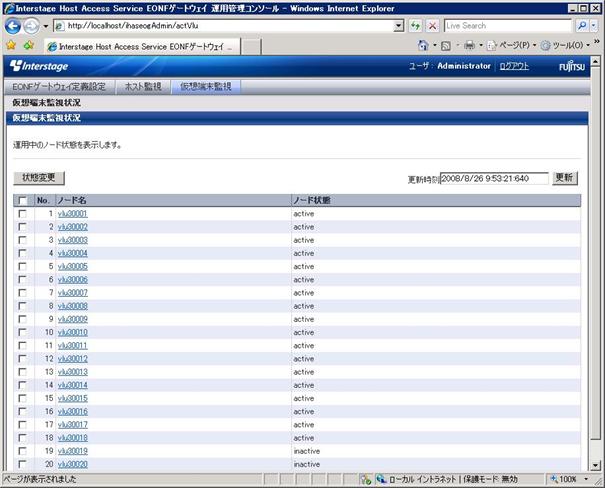
項目名 | 説明 |
|---|---|
No. | 通番 |
ノード名 | |
ノード状態 |
ボタン名 | 説明 |
|---|---|
更新 | 運用状況が最新の情報に更新されます。 |
状態変更 | チェックしたノードの状態を変更します。 |
チェックボックスの位置 | 説明 |
|---|---|
タイトル行 | 全仮想端末監視のチェック状態を切り替えます。 |
各行 | 状態の変更対象を選択します。 |
仮想端末状況画面で、「ノード名」をクリックすると、以下の画面が表示されます。
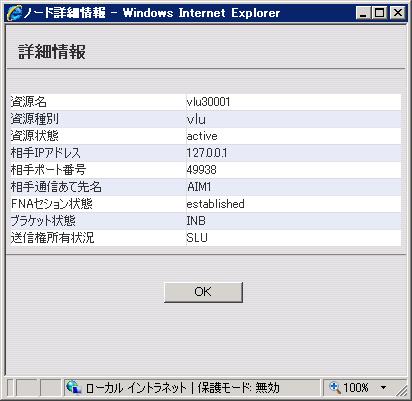
項目名 | 説明 |
|---|---|
資源名 | 資源の名前が表示されます。 |
資源種別 | 資源の種別が表示されます。 |
資源状態 | 資源の活性状態が表示されます。 |
相手IPアドレス | ホストアクセスライブラリまたはシナリオエディタ操作端末のIPアドレスが表示されます。 |
相手ポート番号 | ホストアクセスライブラリまたはシナリオエディタ操作端末のポート番号が表示されます。 |
相手通信あて先名 | ホストとのセションを確立済みの相手通信あて先名が表示されます。 |
FNAセション状態 | ホストとのセションの状態が表示されます。 |
ブラケット状態 | ブラケット状態が表示されます。 |
送信権所有状況 | データ送信の送信権所有状況が表示されます。 |
ボタン名 | 説明 |
|---|---|
OK | 詳細情報画面を閉じます。 |